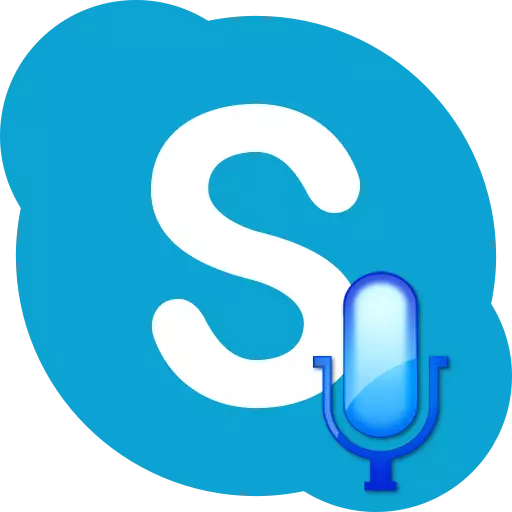
कुनै पनि मोडमा स्काइपमा कुराकानी गर्न, लिखित बाहेक, माइक्रोफोन आवश्यक छ। एक माइक्रोफोन बिना, भोकल कलहरू वा भिडियो कलहरू वा धेरै प्रयोगकर्ताहरू बीच सम्मेलनको समयमा आवश्यक पर्दैन। यसलाई पत्ता लगाउनुहोस् कि स्काइपमा माइक्रोफोनमा कसरी बदल्न सकिन्छ भनेर पत्ता लगाउनुहोस्, यदि यो बन्द गरिएको छ भने।
माइक्रोफोन जडान
स्काइप कार्यक्रममा माइक्रोफोन सक्षम गर्न, पहिले एउटा कम्प्युटरमा जडान हुनुपर्दछ, यदि निश्चित रूपमा, तपाईं एक ल्याप्टको माइक्रोफोन प्रयोग गर्नुहुन्न। जडान हुँदा, कम्प्युटर कटौती भ्रमित गर्न यो धेरै महत्त्वपूर्ण छ। तुलनात्मक रूपमा अक्सर अनुभवहीन प्रयोगकर्ताहरू, माइक्रोफोन कनेक्टरको सट्टा, उपकरण प्लग गर्नुहोस् हेडफोन वा स्पिकरहरू जडान गर्न उपकरण प्लग गर्नुहोस्। स्वाभाविक रूपमा, यस्तो जडानको साथ, माइक्रोफोन काम गर्दैन। प्लगले जति सक्दो नजिकको सम्पर्कमा प्रविष्ट गर्नुपर्नेछ।यदि माइक्रोफोन आफैं स्विच छ भने, त्यसपछि तपाईंले यसलाई कार्य स्थितिमा ल्याउनु पर्छ।
नियमको रूपमा, आधुनिक उपकरणहरू र अपरेटिंग सिस्टमहरू एक अर्कासँग कुराकानी गर्न ड्राइभरहरूको थप स्थापना आवश्यक पर्दैन। तर, यदि "ड्राइभ डिस्क" सँगको "ड्राइभरहरू माइक्रोफोनसँग आपूर्ति गरिएको छ भने तपाईंले यसलाई स्थापना गर्नुपर्नेछ। यसले माइक्रोफोन क्षमताहरूको विस्तार गर्नेछ, साथै अपरेशनमा विफलताको सम्भावना कम गर्दछ।
अपरेटिंग प्रणालीमा माइक्रोफोनमा फर्कदै
कुनै पूर्वनिर्धारित माइक्रोफोन अपरेटिंग प्रणालीमा सक्षम पारिएको छ। तर त्यहाँ केसहरू छन् जब यो प्रणाली असफलता पछि बन्द हुन्छ, वा कसैले यसलाई म्यानुअली बन्द गर्यो। यस अवस्थामा, इच्छित माइक्रोफोन समावेश गरिएको हुनुपर्दछ।
माइक्रोफोन खोल्न, स्टार्ट मेनूलाई कल गर्नुहोस्, र नियन्त्रण प्यानलमा जानुहोस्।
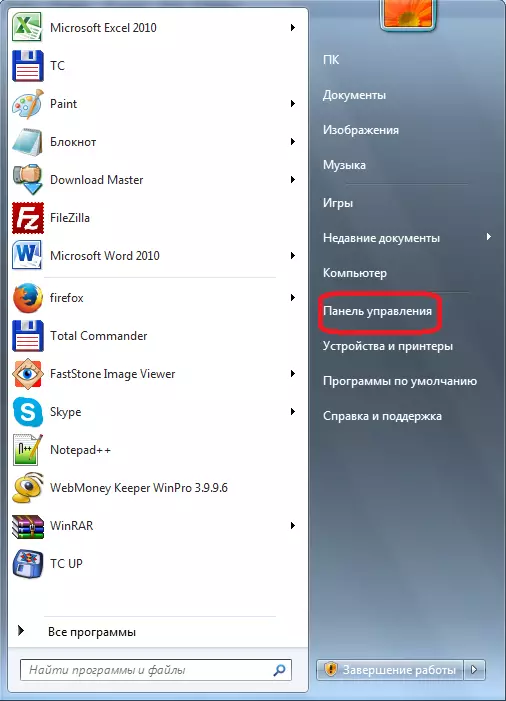
नियन्त्रण प्यानलमा, "उपकरण र ध्वनि" सेक्सनमा जानुहोस्।
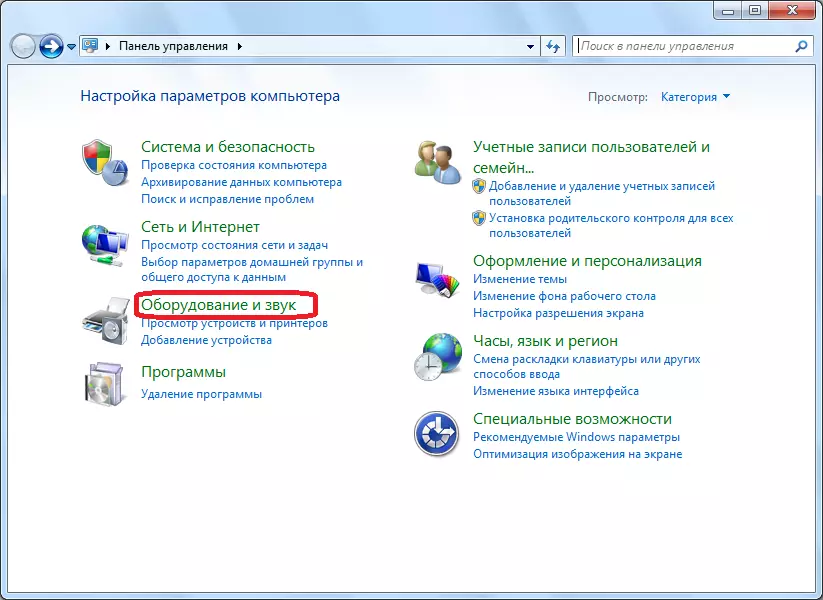
यसबाहेक, नयाँ विन्डोमा, शिलालेख "ध्वनि" मा क्लिक गर्नुहोस्।
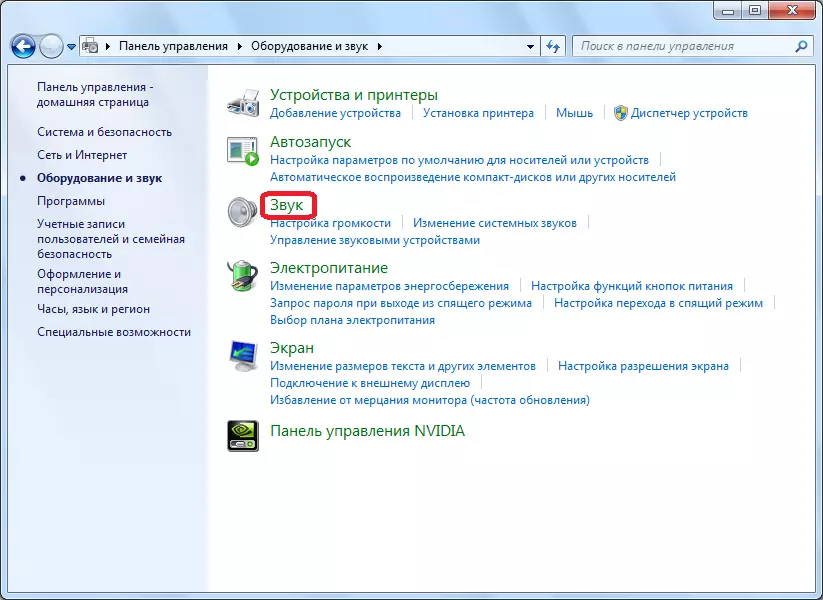
विन्डोमा जुन खुल्छ, "रेकर्ड" ट्याबमा जानुहोस्।
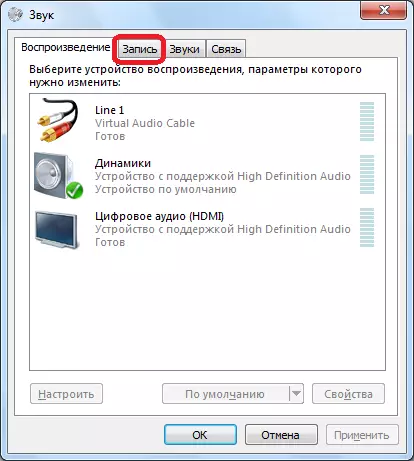
कम्प्युटरमा जडित सबै माइक्रोफोनहरू छन्, वा जुन पहिले यसमा जडान भएका थिए। हामी एक अशक्त माइक्रोफोन खोज्दैछौं, दायाँ माउस बटनको साथ यसमा क्लिक गर्नुहोस्, र स्टेट्क्स्ट मेनूमा आइटम "सक्षम गर्नुहोस्" लाई चयन गर्नुहोस्।
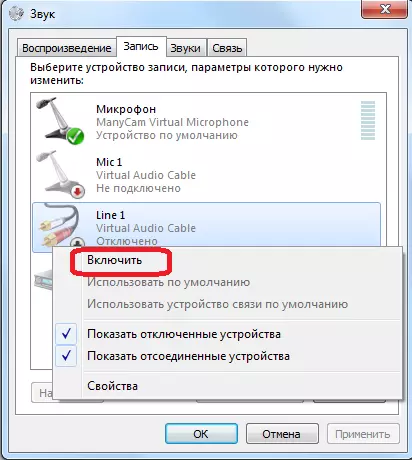
सबै, अब माइक्रोफोन अपरेटिंग प्रणालीमा स्थापित सबै कार्यक्रमहरूसँग काम गर्न तयार छ।
स्काइप कार्यक्रममा माइक्रोफोनमा फर्कदै
अब हामी यसलाई पत्ता लगाउनेछौं सूचक कार्यक्रममा सिधा स्काइप कार्यक्रममा सिधा घुमाउने।
"उपकरणहरू" मेनू सेक्शन खोल्नुहोस्, र "सेटिंग्स ..." आईटममा जानुहोस्।
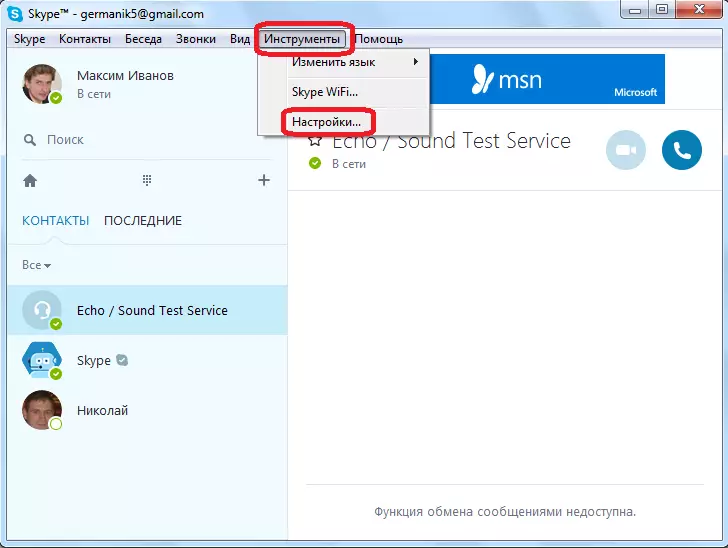
अर्को, हामी "ध्वनि सेटअप" उपधायमा सर्छौं।
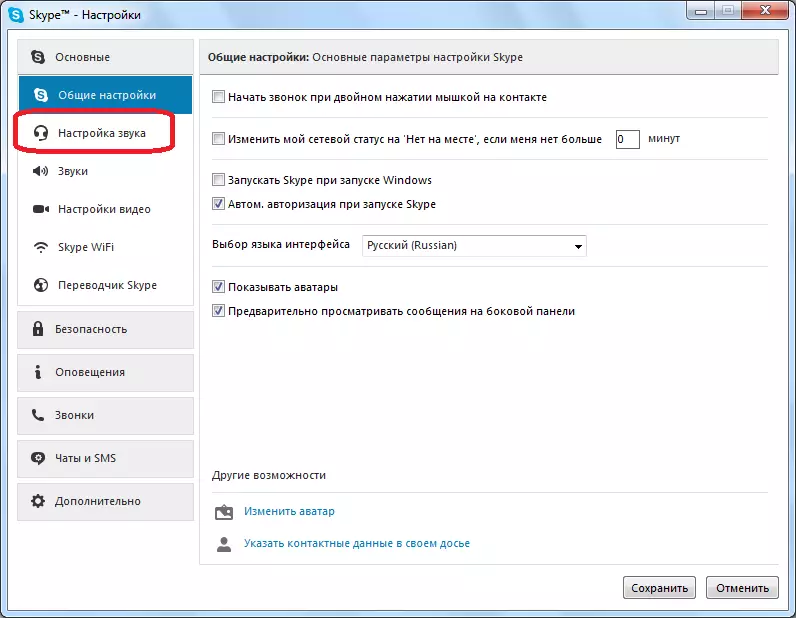
हामी माइक्रोफोन सेटिंग्स ब्लक संग काम गर्नेछौं, जुन विन्डोको शीर्षमा अवस्थित छ।
सर्वप्रथम, हामी माइक्रोफोन चयन फारममा क्लिक गर्दछौं, र माइक्रोफोन छनौट गर्नुहोस् जुन हामी सक्षम गर्न चाहन्छौं कि यदि धेरै माइक्रोफोनहरू कम्प्युटरमा जडित छन् भने।
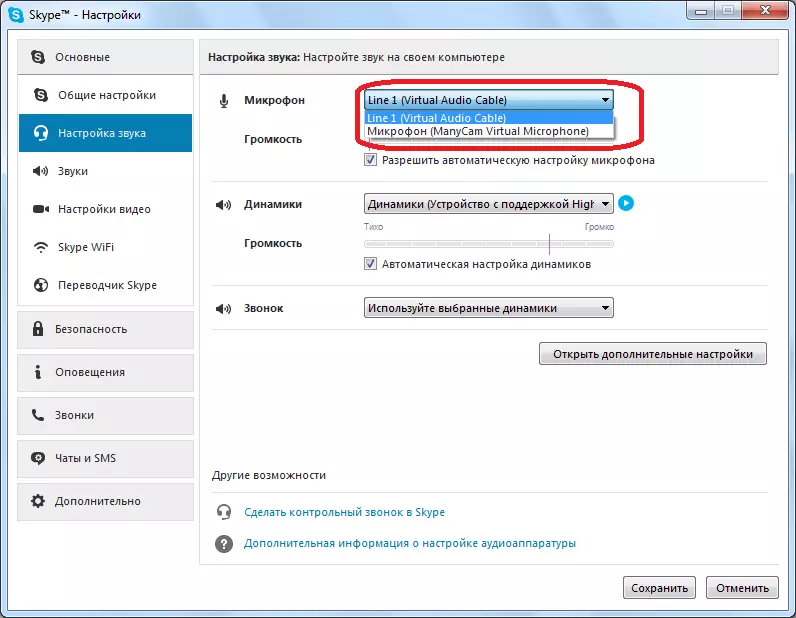
अर्को, हामी "भोल्यूम" प्यारामिटर हेर्छौं। यदि स्लाइडरले बाँकी स्थान लिन्छ भने, माइक्रोफोन वास्तवमै बन्द हुन्छ, किनकि यसको भोल्यूम शून्य हुन्छ। यदि तपाईंसँग चेक मार्क छ भने "स्वचालित माइक्रोफोन सेटिंगलाई अनुमति दिनुहोस्", त्यसपछि हटाउनुहोस्, र स्लाइडरलाई हामीलाई आवश्यक छ, जहाँसम्म हामीलाई आवश्यक छ।
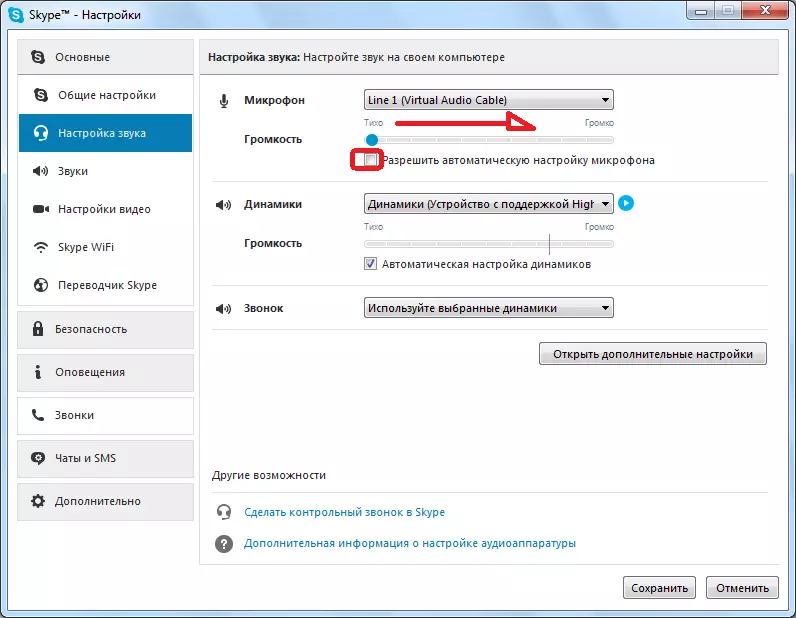
नतिजाको रूपमा, यो ध्यान केन्द्रित गर्नुपर्दछ कि पूर्वनिर्धारित रूपमा, स्काईपमा माइक्रोफोनमा खोल्दैन, यो कम्प्युटरमा जडान भएपछि, तपाईंले गर्नु हुँदैन। ऊ तुरुन्त काम गर्न तयार हुनुपर्छ। थप समावेशीकरण मात्र आवश्यक छ यदि केहि असफलता देखा पर्यो भने वा माइक्रोफोन जबरजस्ती जबरजस्ती गरिन्छ।
